虚拟机安装win7时总是进入常用命令和硬盘工具解决办法
dos命令下怎么装win7
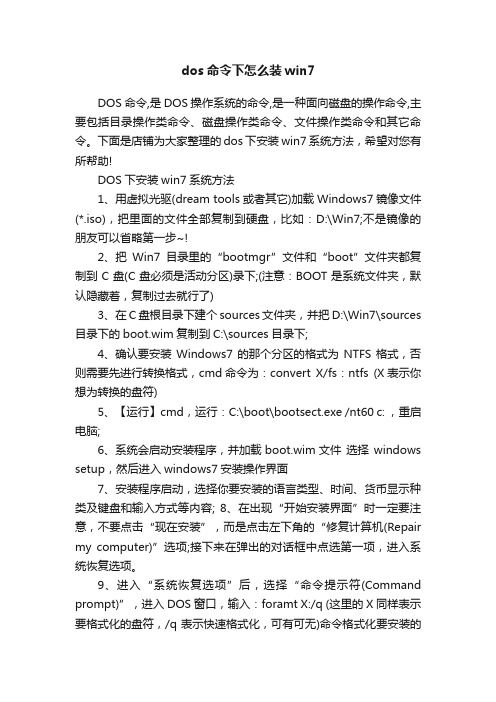
dos命令下怎么装win7DOS命令,是DOS操作系统的命令,是一种面向磁盘的操作命令,主要包括目录操作类命令、磁盘操作类命令、文件操作类命令和其它命令。
下面是店铺为大家整理的dos下安装win7系统方法,希望对您有所帮助!DOS下安装win7系统方法1、用虚拟光驱(dream tools或者其它)加载Windows7镜像文件(*.iso),把里面的文件全部复制到硬盘,比如:D:\Win7;不是镜像的朋友可以省略第一步~!2、把Win7目录里的“bootmgr”文件和“boot”文件夹都复制到C盘(C盘必须是活动分区)录下;(注意:BOOT是系统文件夹,默认隐藏着,复制过去就行了)3、在C盘根目录下建个sources文件夹,并把D:\Win7\sources 目录下的boot.wim复制到C:\sources目录下;4、确认要安装Windows7的那个分区的格式为NTFS格式,否则需要先进行转换格式,cmd命令为:convert X/fs:ntfs (X表示你想为转换的盘符)5、【运行】cmd,运行:C:\boot\bootsect.exe /nt60 c: ,重启电脑;6、系统会启动安装程序,并加载boot.wim文件选择windows setup,然后进入windows7安装操作界面7、安装程序启动,选择你要安装的语言类型、时间、货币显示种类及键盘和输入方式等内容; 8、在出现“开始安装界面”时一定要注意,不要点击“现在安装”,而是点击左下角的“修复计算机(Repair my computer)”选项;接下来在弹出的对话框中点选第一项,进入系统恢复选项。
9、进入“系统恢复选项”后,选择“命令提示符(Command prompt)”,进入DOS窗口,输入:foramt X:/q (这里的X同样表示要格式化的盘符,/q表示快速格式化,可有可无)命令格式化要安装的盘符; 选择安装系统到分区的过程中,不难发现一个“高级选项”,里面有格式化功能10、现在可以输入安装命令了,命令提示符输入:D:\Win7\sources\setup.exe 后回车。
Win7安装错误提示与解决办法
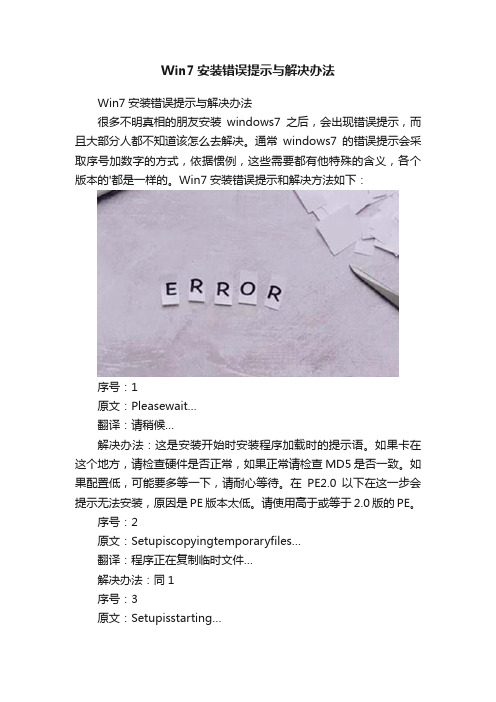
Win7安装错误提示与解决办法Win7安装错误提示与解决办法很多不明真相的朋友安装windows7之后,会出现错误提示,而且大部分人都不知道该怎么去解决。
通常windows7的错误提示会采取序号加数字的方式,依据惯例,这些需要都有他特殊的含义,各个版本的'都是一样的。
Win7安装错误提示和解决方法如下:序号:1原文:Pleasewait…翻译:请稍候…解决办法:这是安装开始时安装程序加载时的提示语。
如果卡在这个地方,请检查硬件是否正常,如果正常请检查MD5是否一致。
如果配置低,可能要多等一下,请耐心等待。
在PE2.0以下在这一步会提示无法安装,原因是PE版本太低。
请使用高于或等于2.0版的PE。
序号:2原文:Setupiscopyingtemporaryfiles…翻译:程序正在复制临时文件…解决办法:同1序号:3原文:Setupisstarting…翻译:安装正在启动解决办法:同1序号:4原文:Windowsinstallationcannotbestartedfromthecurrentoperatingsy stem.ToinstallWindows,bootfromtheinstallationmedia,orupgrad etoWindowsXPorlaterandrestarttheinstallation.翻译:无法从当前操作系统启动Windows安装。
若要安装Windows,请从安装介质启动,或升级到WindowsXP或更高版本,然后重新启动安装。
解决办法:已经说得很清楚了,如果你是从2000系统安装,那是不行的。
请在XP或者2003、Vista升级或安装。
序号:5原文:InstallWindows翻译:安装Windows解决办法:同1序号:6原文:Windowscouldnotloadrequiredfile.Thefilemaybecorrupt.Toinstall Windows,restarttheinstallation.Errorcode:0x%2!X!翻译:Windows无法加载所需的文件。
【已解决】解决VMTOOLS安装失败的问题(WIN7)
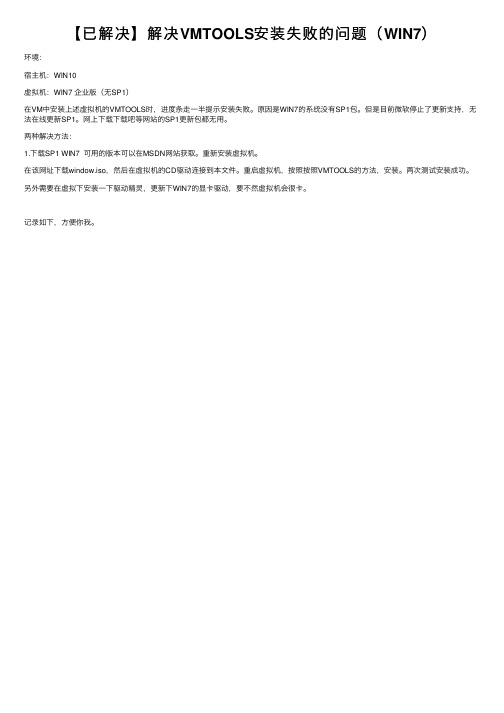
【已解决】解决VMTOOLS安装失败的问题(WIN7)
环境:
宿主机:WIN10
虚拟机:WIN7 企业版(⽆SP1)
在VM中安装上述虚拟机的VMTOOLS时,进度条⾛⼀半提⽰安装失败。
原因是WIN7的系统没有SP1包。
但是⽬前微软停⽌了更新⽀持,⽆法在线更新SP1。
⽹上下载下载吧等⽹站的SP1更新包都⽆⽤。
两种解决⽅法:
1.下载SP1 WIN7 可⽤的版本可以在MSDN⽹站获取。
重新安装虚拟机。
在该⽹址下载window.iso,然后在虚拟机的CD驱动连接到本⽂件。
重启虚拟机,按照按照VMTOOLS的⽅法,安装。
两次测试安装成功。
另外需要在虚拟下安装⼀下驱动精灵,更新下WIN7的显卡驱动,要不然虚拟机会很卡。
记录如下,⽅便你我。
开机时硬盘总是自检,一个命令,彻底去掉!
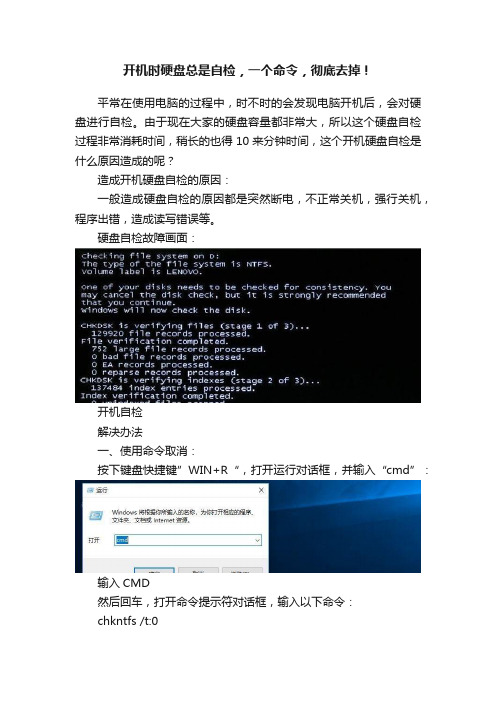
开机时硬盘总是自检,一个命令,彻底去掉!
平常在使用电脑的过程中,时不时的会发现电脑开机后,会对硬盘进行自检。
由于现在大家的硬盘容量都非常大,所以这个硬盘自检过程非常消耗时间,稍长的也得10来分钟时间,这个开机硬盘自检是什么原因造成的呢?
造成开机硬盘自检的原因:
一般造成硬盘自检的原因都是突然断电,不正常关机,强行关机,程序出错,造成读写错误等。
硬盘自检故障画面:
开机自检
解决办法
一、使用命令取消:
按下键盘快捷键”WIN+R“,打开运行对话框,并输入“cmd”:
输入CMD
然后回车,打开命令提示符对话框,输入以下命令:
chkntfs /t:0
这个命令的意思是将磁盘扫描的等待时间设置为0。
如果要在计算机启动时忽略自检分区,比如C盘,可以输入命令chkntfs /x c:
大家可以按照情况选择相应的命令
输入命令,然后按回车键即可
二、注册表取消硬盘自检
按下键盘快捷键”WIN+R“,打开运行对话框,并输入“regedit”,打开注册表编辑器,定位注册表大下列位置:HKEY_LOCAL_MACHINE\SYSTEM\CurrentControlSet\Control\Ses sion Manager
定位注册表项
如上图,在右侧栏中找到BootExecute项,然后右键点击删除。
通过以上两种方法就可以取消电脑开机启动时的硬盘自检了,当然一定要根据实际情况选择对应的办法,这种方法只是适合硬盘文件系统发生问题的情况,如果你的硬盘确实出现了损坏问题,那么这种办法对你的硬盘更是雪上加霜。
虚拟机安装时常见问题的解决方法(八)

虚拟机安装时常见问题的解决方法在如今信息科技日益发展的时代,虚拟机成为了许多人进行软件测试、开发和服务器管理的必备工具。
然而,即使对于有经验的用户来说,安装虚拟机时也经常会遇到一些问题。
在本文中,我将介绍一些常见的虚拟机安装问题,并提供解决方法,希望能对大家有所帮助。
1. 安装过程卡住或无法启动虚拟机这是一个常见的问题,它可能出现在安装虚拟机软件或虚拟机操作系统时。
首先,您可以尝试重新启动您的计算机。
有时,一些资源冲突可能会导致虚拟机无法正常启动。
如果这仍然无法解决问题,您可以检查您的计算机上是否有足够的空间来安装和运行虚拟机软件。
另外,还要确保您的计算机的硬件和操作系统版本符合虚拟机软件的要求。
2. 安装过程中无法找到操作系统镜像或安装介质当您在虚拟机中安装操作系统时,会提示您选择操作系统镜像文件或安装介质。
如果您无法找到这些文件,您可以尝试检查您的操作系统镜像文件或安装介质的位置。
另外,还可以尝试重新下载或获取正确的镜像文件或安装介质。
如果您的操作系统镜像文件或安装介质是来自于第三方,那么请务必确认其完整性和可用性。
3. 安装过程中出现网络问题在安装虚拟机时,您可能会遇到与网络相关的问题。
例如,无法通过网络下载所需的文件,或者无法连接到局域网或互联网。
首先,您可以检查您的计算机的网络连接是否正常。
确保您的网络连接稳定,没有断开或防火墙的阻挡。
如果您使用的是无线网络,请确保信号强度足够,并且您的计算机已连接到正确的网络。
4. 安装后无法正确识别硬件设备或驱动程序当您在安装虚拟机后发现一些硬件设备或驱动程序无法正常工作时,可能是由于缺少相关的驱动程序所致。
在这种情况下,您可以尝试重新安装或更新驱动程序以解决问题。
您可以通过访问硬件设备或计算机制造商的官方网站来获取最新的驱动程序。
另外,还可以尝试在虚拟机软件中设置相关的硬件配置,以确保虚拟机正常识别和使用相关的硬件设备。
5. 安装后无法正常共享文件或剪贴板虚拟机通常具有文件共享和剪贴板共享的功能,这可以方便地在主机和虚拟机之间传输文件或文本。
vm虚拟机安装win7教程
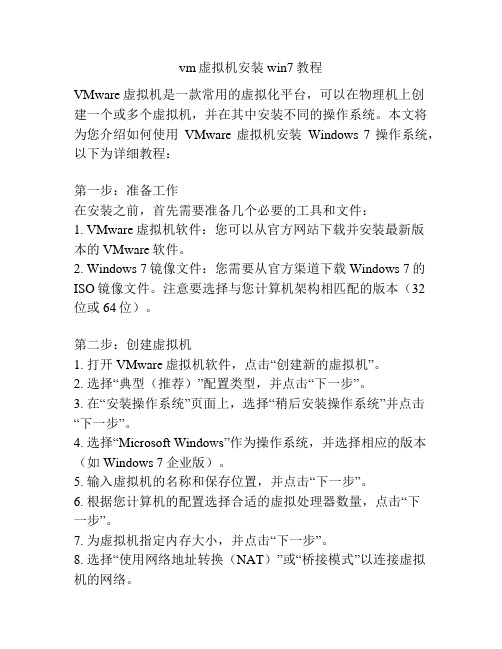
vm虚拟机安装win7教程VMware虚拟机是一款常用的虚拟化平台,可以在物理机上创建一个或多个虚拟机,并在其中安装不同的操作系统。
本文将为您介绍如何使用VMware虚拟机安装Windows 7操作系统,以下为详细教程:第一步:准备工作在安装之前,首先需要准备几个必要的工具和文件:1. VMware虚拟机软件:您可以从官方网站下载并安装最新版本的VMware软件。
2. Windows 7镜像文件:您需要从官方渠道下载Windows 7的ISO镜像文件。
注意要选择与您计算机架构相匹配的版本(32位或64位)。
第二步:创建虚拟机1. 打开VMware虚拟机软件,点击“创建新的虚拟机”。
2. 选择“典型(推荐)”配置类型,并点击“下一步”。
3. 在“安装操作系统”页面上,选择“稍后安装操作系统”并点击“下一步”。
4. 选择“Microsoft Windows”作为操作系统,并选择相应的版本(如Windows 7企业版)。
5. 输入虚拟机的名称和保存位置,并点击“下一步”。
6. 根据您计算机的配置选择合适的虚拟处理器数量,点击“下一步”。
7. 为虚拟机指定内存大小,并点击“下一步”。
8. 选择“使用网络地址转换(NAT)”或“桥接模式”以连接虚拟机的网络。
9. 创建虚拟磁盘,选择“创建一个新的虚拟磁盘”并指定磁盘大小,点击“下一步”。
10. 选择磁盘文件类型和存储方式,并点击“下一步”。
11. 输入磁盘文件名称和保存位置,并点击“完成”创建虚拟机。
第三步:安装Windows 71. 点击虚拟机列表中的虚拟机名称,然后点击“播放虚拟机”。
2. 在虚拟机启动过程中,点击黑色屏幕上的“VM”菜单,选择“CD/DVD”→“连接”→“ISO映像文件”,浏览并选择之前下载的Windows 7镜像文件。
3. 点击虚拟机窗口中的启动按钮,通过按键盘上的“Enter”键启动虚拟机。
4. 在Windows 7安装界面上,选择安装语言、时区等设置,然后点击“下一步”。
win7怎么关闭自动检测硬盘功能
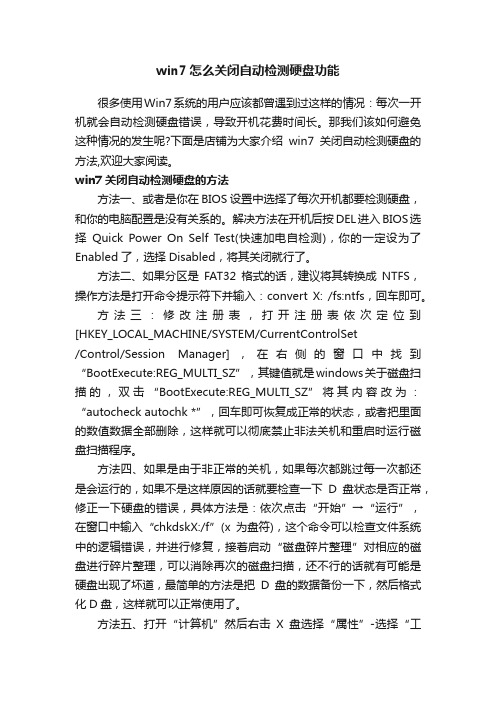
win7怎么关闭自动检测硬盘功能很多使用Win7系统的用户应该都曾遇到过这样的情况:每次一开机就会自动检测硬盘错误,导致开机花费时间长。
那我们该如何避免这种情况的发生呢?下面是店铺为大家介绍win7关闭自动检测硬盘的方法,欢迎大家阅读。
win7关闭自动检测硬盘的方法方法一、或者是你在BIOS设置中选择了每次开机都要检测硬盘,和你的电脑配置是没有关系的。
解决方法在开机后按DEL进入BIOS选择Quick Power On Self Test(快速加电自检测),你的一定设为了Enabled了,选择Disabled,将其关闭就行了。
方法二、如果分区是FAT32格式的话,建议将其转换成NTFS,操作方法是打开命令提示符下并输入:convert X: /fs:ntfs,回车即可。
方法三:修改注册表,打开注册表依次定位到[HKEY_LOCAL_MACHINE/SYSTEM/CurrentControlSet/Control/Session Manager],在右侧的窗口中找到“BootExecute:REG_MULTI_SZ”,其键值就是windows关于磁盘扫描的,双击“BootExecute:REG_MULTI_SZ”将其内容改为:“autocheck autochk *”,回车即可恢复成正常的状态,或者把里面的数值数据全部删除,这样就可以彻底禁止非法关机和重启时运行磁盘扫描程序。
方法四、如果是由于非正常的关机,如果每次都跳过每一次都还是会运行的,如果不是这样原因的话就要检查一下D盘状态是否正常,修正一下硬盘的错误,具体方法是:依次点击“开始”→“运行”,在窗口中输入“chkdskX:/f”(x为盘符),这个命令可以检查文件系统中的逻辑错误,并进行修复,接着启动“磁盘碎片整理”对相应的磁盘进行碎片整理,可以消除再次的磁盘扫描,还不行的话就有可能是硬盘出现了坏道,最简单的方法是把D盘的数据备份一下,然后格式化D盘,这样就可以正常使用了。
装虚拟机欢迎界面需要按enter键

装虚拟机欢迎界面需要按enter键说明虚拟机在win7下安装之后会出现一个典型的问题,就是当我们重新启动win7之后若是原来以administrator身份进入的,并不能自动登陆,而是停在欢迎界面,需要我们按enter 键才能登陆。
这样就会有许多人烦恨虚拟机。
其实这是因为虚拟机以vm的身份运行,和win7的管理员身份同时存在,这时候系统默认是选择管理员身份,但是界面却需用户自己手动进入。
解决的办法:1.在开始菜单里找到运行,然后在运行里输入命令行control userpasswords22.这样你就可以进入用户管理界面,在那里选择vm用户,将它删除之后就可以将图中的__vmware_user__删除就行了。
3.但是这种做法的话下次需要用到虚拟机时虚拟机是不会自动运行的,需要重新配置虚拟机,当然重新配置的虚拟机等重启是win7还是会停在欢迎界面。
所以这个方法适合一些不长用虚拟机的人使用。
同时,为了让大家能够下一次能使用虚拟机,一定要记得删除__vmware_user__之前,把这个用户名复制下来保存,下一次要用虚拟机时,运行control userpasswords2,然后在选择“添加”4.接下来就是把刚才复制下来的__vmware_user__添加上去5.用户名填写:__vmware_user__ 全名:__vmware_user__描述填写:VMware User填完之后就是这样子了:6.按下一步:7.密码不设置可以直接跳过,下一步:8.选择默认的标准用户即可,点击完成:最后我们又回到了最新装过虚拟机时候的用户界面,此时,我们就可以启动虚拟机了。
怎么样,是不是很有用呀这个办法。
好了,希望大家用虚拟机用的愉快!。
- 1、下载文档前请自行甄别文档内容的完整性,平台不提供额外的编辑、内容补充、找答案等附加服务。
- 2、"仅部分预览"的文档,不可在线预览部分如存在完整性等问题,可反馈申请退款(可完整预览的文档不适用该条件!)。
- 3、如文档侵犯您的权益,请联系客服反馈,我们会尽快为您处理(人工客服工作时间:9:00-18:30)。
VMware虚拟机无法安装win7系统解决办法众所周知,VMware虚拟机真是好东西,在电脑上安装个VMware,相当于又有了N台电脑,配置还可以在实体机的基础上随意调,把有毒的文件、程序或不确定安全的东西扔到虚拟机里运行、测试,无论你怎么折腾和主体机无关,还可以随时把中毒的虚拟机删除,建个新的重新开始。
创建快照后还可以象还原程序一样把系统还原,还可以把当前虚拟机克隆,成为一台独立的虚拟机。
原创文章,转载请保留出处,长春鑫通桥架编写。
最近把VMware虚拟机从7升到了10,用的是绿色精减版,重建虚拟机安装了xp系统,一切是那么的顺利,接下去想安装个32位的win7系统,这下问题来了,死活安装不上,一直跳到**DOS工具箱,换了N多win7系统.iso,也改变不了。
试过深度的、电脑公司的、雨林木风的、技术员联盟的,统统进入DOS工具箱,就是换成用DOS命令也不行。
整得头大,快疯了,查了网上跟本就没有什么有效的办法。
经过好几天的摸索,终于找到解决办法:在新建的虚拟机上,编辑虚拟设置
在硬件选项里点击CD/DVD(SATA)
在右侧的连接选项里选择使用ISO镜像文件,然后浏览选择下载好的win7系统的iso文件,接下来就是最重要的一步,win7系统安装不上问题就是出在这里,点击下面的高级系统安装完成后记得改回使用物理驱动器
在弹出去选项框中选择第三项IDE ,点击确定
接着点击虚拟机工具栏上的虚拟机
在电源右侧选择启动时进入BIOS
在BOIS中用方向键选择BOOT
把CD-ROM Drive用+号键调到第一位
按F10保存,自动重启
这里我用的是雨林木风的,先进行分区
一路选YES 按回车键确定
自动重启后回到操作界面,选安装Ghost Win7 SP1到C盘或运行Ghost11备份/还原
这里说明一下选择运行Ghost11备份/还原接下来的步骤,选择安装Ghost Win7 SP1到C 盘的可以无视,回车键确定
按下面的图选项
你的系统GHO
一路回车确定,最后一个要先YES 后再回车
开始克隆系统数据
自动重启,安装,有一些驱动要安装,自动的,系统成功安装,问题解决,记得改回使用物理驱动器。
